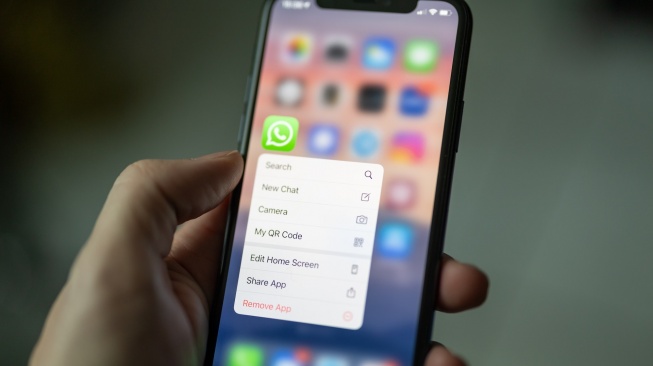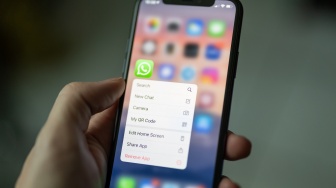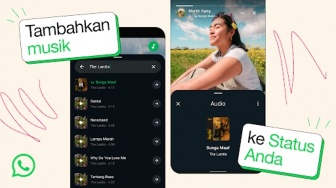Suara.com - Cadangan WhatsApp berfungsi agar pengguna tidak kehilangan obrolan maupun media apa pun. Saat pengguna menghubungkan akun Google Drive dengan aplikasi, data akan disinkronkan ke cloud berdasarkan frekuensi yang dipilih.
Namun terkadang, koneksi internet yang buruk atau pengaturan manual dapat memengaruhi cadangan. Meskipun WhatsApp memulai proses ketika pengguna kembali online, pengguna dapat memastikan data tetap diperbarui dengan mengeceknya di Google Drive.
Berikut ini cara menemukan dan memulihkan cadangan WhatsApp di Google Drive:
Temukan cadangan WhatsApp di Google Drive menggunakan browser PC
- Buka browser web dan kunjungi drive.google.com.
- Klik Storage di sidebar kiri.
- Pilih Backups. Pengguna akan melihat cadangan WhatsApp dan kapan terakhir kali pengguna memperbaruinya.
- Klik dua kali cadangan untuk melihat opsi yang tersedia.
- Untuk menghapusnya secara permanen, klik Delete Backup.
- Klik Delete untuk konfirmasi.
- Alternatifnya, pilih Turn Off untuk menonaktifkan cadangan WhatsApp sepenuhnya.
- Klik Turn Off untuk konfirmasi.
- Untuk memutuskan sambungan WhatsApp dari Drive, klik ikon pengaturan di sudut kanan atas. Kemudian pilih Settings.
- Pilih Manage apps. Kemudian gulir ke bawah ke WhatsApp Messenger.
- Klik Option, lalu Disconnect from Drive.
- Klik Disconnect untuk mengonfirmasi.
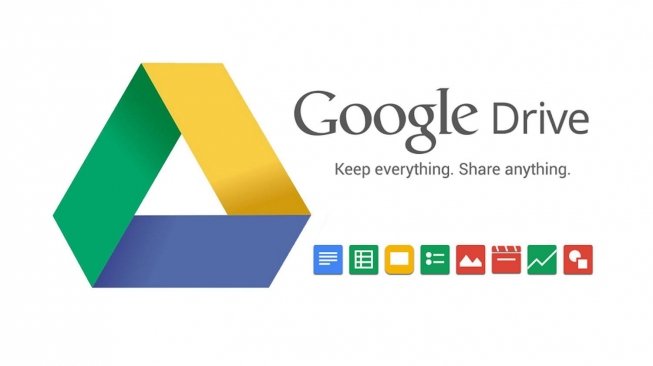
Temukan cadangan WhatsApp di aplikasi Google Drive
- Buka Google Drive.
- Dari tab Home, ketuk ikon menu di sudut kiri atas.
- Pilih Backups. Pengguna akan melihat cadangan WhatsApp Anda dan terakhir kali pengguna memperbaruinya.
- Ketuk ikon tiga titik di samping cadangan untuk melihat opsi yang tersedia.
- Untuk menghapusnya secara permanen, pilih Delete backup. Lalu ketuk Delete untuk konfirmasi.
- Untuk menghentikan pencadangan di masa mendatang, pilih Turn off backup. Lalu ketuk Turn off untuk konfirmasi.
Cara mengembalikan cadangan WhatsApp dari Google Drive dan penyimpanan lokal di Android
Pengguna harus menginstal ulang WhatsApp atau menghapus cache dan datanya sebelum memulihkan cadangan. Aplikasi tidak menyediakan tombol untuk melakukannya setelah akun pengguna disiapkan sepenuhnya. Kedua metode tersebut mengembalikan WhatsApp ke keadaan semula dan pengguna dapat mengatur akun dari awal.
Setelah memverifikasi nomor telepon, pengguna dapat memulihkan cadangan dari Drive. Mungkin memerlukan waktu beberapa saat, bergantung pada ukuran data.
Untuk pencadangan lokal, pengguna mungkin harus menyesuaikan beberapa pengaturan. Jika pengguna mematikan pencadangan Drive dan WhatsApp masih meminta pengguna untuk memulihkannya, hapus akun Google dari perangkat. Dengan cara ini, aplikasi meminta pengguna memulihkan data di perangkat, bukan di cloud.
Baca Juga: Ruang Penyimpanan Penuh? Ini Cara Menghapus Seluruh File Media di WhatsApp
Itulah yang dapat pengguna lakukan untuk menemukan cadangan WhatsApp di Google Drive guna memulihkan data.